![]()
Guia do utilizador
| Índice Remissivo | Ajuda | Safety | ||||||||
| Contents | Glossário |
|
||||||||
|
|
|
|||||||||||||||||||||||||||||||||
Resolução de Problemas
Utilizar as teclas do painel de controlo
Windows XP e 2000
Windows Me e 98
Mac OS X 10.3
Mac OS X 10.2
Se tiver problemas durante a impressão, pode ter de cancelar a impressão. Para cancelar a impressão, execute as operações apresentadas em seguida.
Pressione a tecla do papel  enquanto estiver a imprimir para cancelar a impressão de uma página ou de uma tarefa de impressão.
enquanto estiver a imprimir para cancelar a impressão de uma página ou de uma tarefa de impressão.
Quando enviar uma tarefa de impressão para a impressora, aparecerá o Medidor de evolução no ecrã do computador.

Faça clique na tecla Parar para cancelar a impressão.
É possível cancelar a impressão através do Medidor da evolução ou do Gestor Epson. Consulte a secção apropriada apresentada em seguida.
Quando enviar uma tarefa de impressão para a impressora, aparecerá o Medidor da evolução no ecrã do computador.
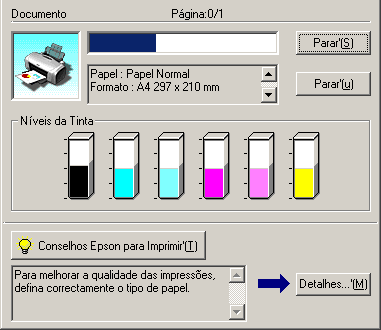
Faça clique na tecla Parar para cancelar a impressão.
O Gestor Epson é semelhante ao gestor de impressão do Windows. Se receber duas ou mais tarefas em simultâneo, o gestor armazena as tarefas por ordem de chegada (em impressoras de rede este procedimento denomina-se fila de impressão). Quando uma tarefa de impressão atingir o topo da fila de impressão, o Gestor Epson envia a tarefa para a impressora. Pode cancelar as tarefas de impressão a partir do Gestor Epson. Pode também visualizar informações de estado das tarefas que enviou para a impressora, bem como parar, retomar ou reiniciar tarefas de impressão seleccionadas.
Depois de enviar uma tarefa de impressão, aparecerá a tecla Epson Stylus Photo R220 na barra de ícones. Faça clique nesta tecla para abrir o Gestor Epson.
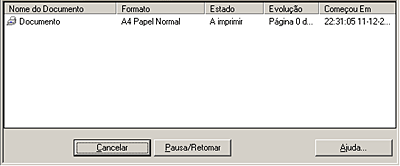
Para cancelar uma tarefa de impressão, seleccione a tarefa na lista e faça clique em Cancelar.
Para cancelar uma tarefa de impressão, execute as seguintes operações:
 | Na barra de ferramentas Dock, faça clique no ícone Utilitário de Configuração da Impressora. |

 |
Pressione a tecla de funcionamento  para desligar a impressora. para desligar a impressora.
|
 |
Quando aparecer a caixa de diálogo de erro de comunicação, faça clique na tecla Apagar Trabalho. |

Para cancelar uma tarefa de impressão, execute as seguintes operações:
 | Na barra de ferramentas Dock, faça clique no ícone Centro de Impressão. |

 |
Pressione a tecla de funcionamento  para desligar a impressora. para desligar a impressora.
|
 | Quando aparecer a caixa de diálogo de erro da impressora, faça clique na tecla Mostrar Impressora. |

 |
Quando aparecer a caixa de diálogo de erro de comunicação, faça clique na tecla Apagar Trabalho. |

 Anterior |
 Seguinte |
| Version 1.00E, Copyright © 2003, SEIKO EPSON CORPORATION |